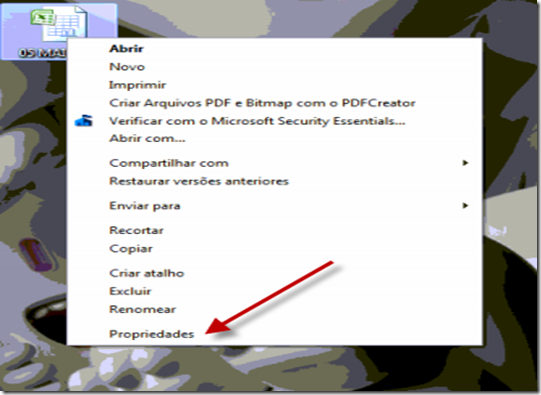Resolvendo problema de Planilha Excel Somente Leitura
Visão Geral: Na dica de hoje iremos ver como solucionar problema de planilha Excel com mensagem de somente leitura. Vale lembrar que o comportamento normal de arquivos acessados através de um compartilhamento é que se ele estiver aberto e outra pessoa for acessar ele abrirá somente leitura. Nesse caso o arquivo não estava em uso e mesmo assim ao abrí-lo ele não permitia edição com status de somente leitura.
Para solucionar o problema siga o procedimento a seguir:
1. Copie o arquivo para outro local como por exemplo no desktop do usuário afetado
2. Clique com o botão direito sobre a planilha e abra Propriedades
3. Clique na guia Detalhes e em seguida Remover Propriedades e Informaões Pessoais
4. Clique em Remover as Seguintes Propriedades deste Arquivo,Selecione Tudo e clique em OK.
5. Vá fechando as telas clicando em OK
6. Abra a planilha novamente e verifique se está tudo ok
7. Copie o arquivo para o local original substituindo o defeituoso
8. Caso isso não resolva você ainda poderá esses recursos: http://blogs.technet.com/b/the_microsoft_excel_support_team_blog/archive/2012/05/14/the-definitive-locked-file-post.aspx
Conclusão: Com esse tutorial vimos como solucionar problemas de planilhas com mensagem de somente leitura